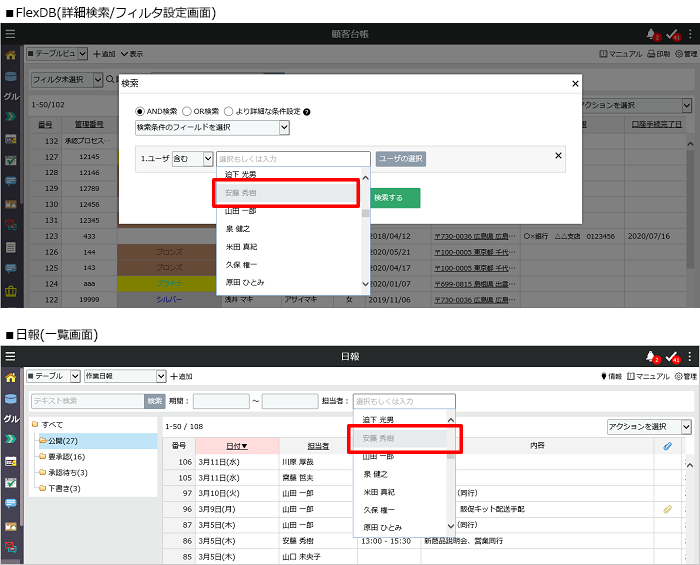サポートページ
サポートページプロセスを選択した際に表示するフィールドを指定できるようになりました。例えば、「見積もり」のプロセスを選択すると見積金額を表示し、「受注」のプロセスを選択すると受注金額を表示するなど、業務の内容に応じて設定することで、より見やすいビューを設定することができます。
また、最初のプロセスに「プロセスの承認設定を利用する」が設定されている場合に、レコード新規登録と同時に完了申請されるようになりました。
その他、FlexCRMをより快適にご利用いただけるよう操作の利便性を向上させました。
詳細な更新内容は、以下をご確認ください。
![]() FlexDB
FlexDB
■ [プロセスの設定] プロセスごとに表示フィールドが設定できるようになりました
プロセスごとに「表示」を設定して、プロセス選択時に表示するフィールドを指定することができます。
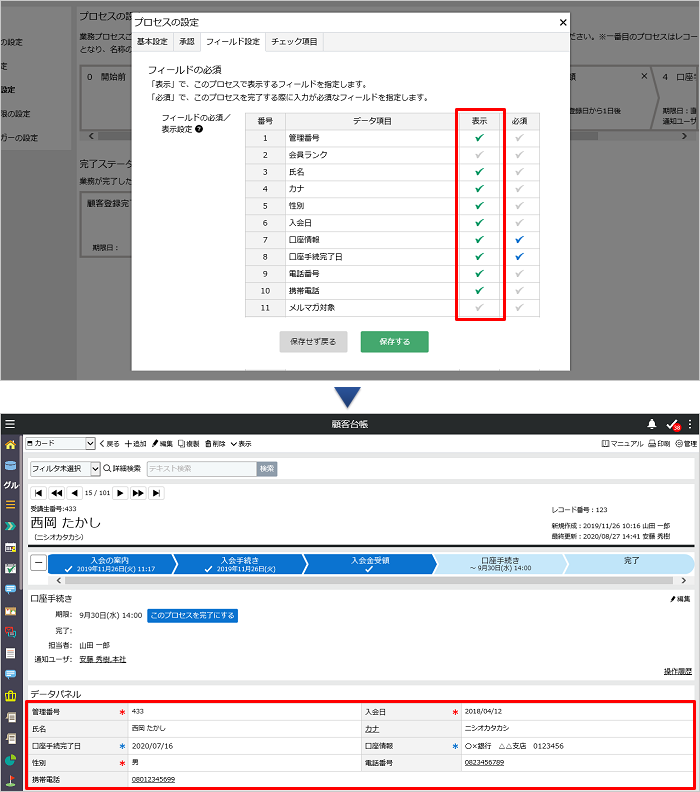
詳しくは、下記URLの操作マニュアルをご覧ください。
表示するフィールドをプロセスごとに設定する:https://support.flex-crm.com/flexdb-process/#show-hide
■ [プロセスの設定] プロセスごとに完了状態の変更権限が設定できるようになりました
完了操作ができるユーザを、ユーザ毎またはグループ/部署/職責ランクで指定することができます。
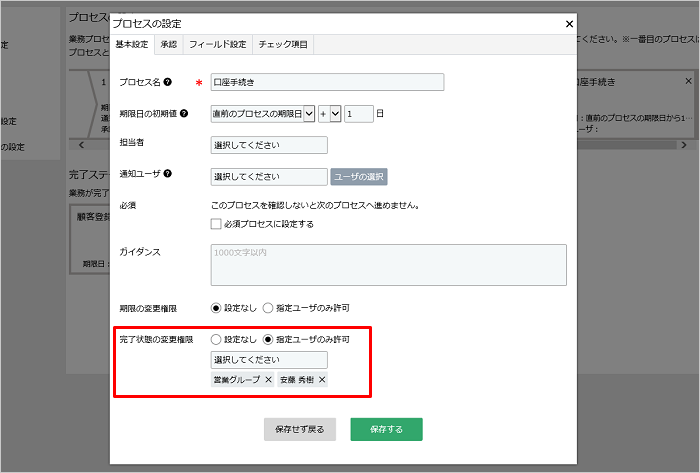
■ 1番目のプロセスに承認設定がある場合において、新規レコード登録時に完了申請されるようになりました
1番目のプロセスに承認設定がある場合、レコード新規登録時、「完了申請する」が選択された状態がデフォルトとなります。また、完了日にはレコード登録日が、担当者にはログインユーザが自動入力されます。完了申請しないで新規レコードを保存する場合は、「完了申請する」のチェックを外してレコードを保存します。
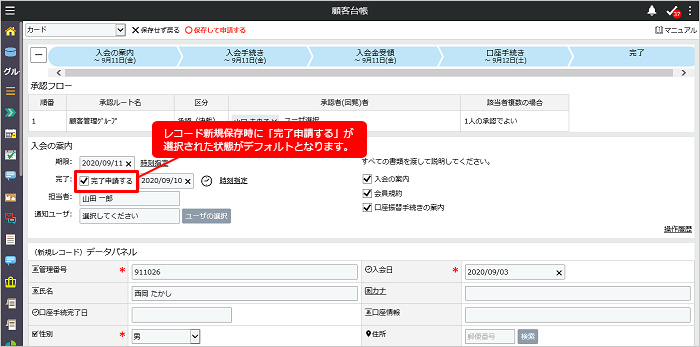
■ [ビューの設定] テーブルビューの設定画面にレコードをプレビュー表示し、実際の表示をイメージしながら設定できるようになりました
設定画面に5件分のレコードをプレビュー表示します。実際の値を見ながら列幅や文字の大きさ・色などを設定できるので、よりイメージしやすくなりました。登録されているレコードが5件に満たない場合や未入力のフィールドはフィールド名を表示します。
テーブルビューの設定手順につきましては、「ビューの設定(テーブル)」をご覧ください。
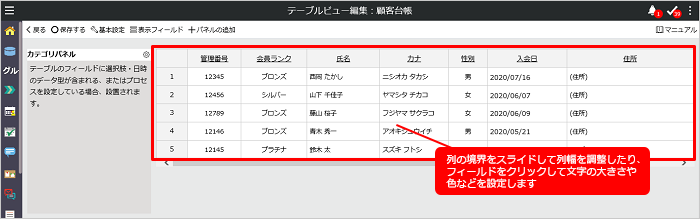
![]() スケジュール管理
スケジュール管理
■ [ユーザ別スケジュール] スケジュールの表示色をユーザ毎に設定した色で表示するよう変更しました
MYスケジュールで設定されているユーザ毎の表示色がユーザ別スケジュールにも適用されるようになり、ユーザ別スケジュールが見やすくなりました。
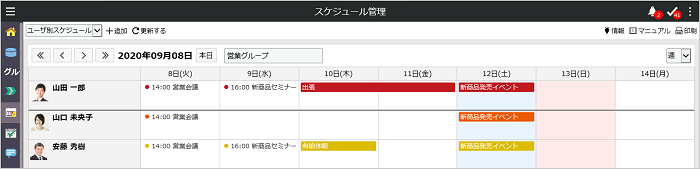
ユーザ毎の表示色を変更するには、「MYスケジュール」を表示し、画面左に表示されているユーザをクリックして任意の色を選択します。

![]() レポート
レポート
■ グラフ表示部に合計値が表示されるようになりました
グラフのタイトルに続けて()内に合計を表示します。集計フィールドが複数設定されている場合や、集計方法が 最大値/最小値/平均値 の場合は合計値は表示されません。
詳しくは、操作マニュアル「分析/目標管理 > レポート画面の見かた」をご覧ください。
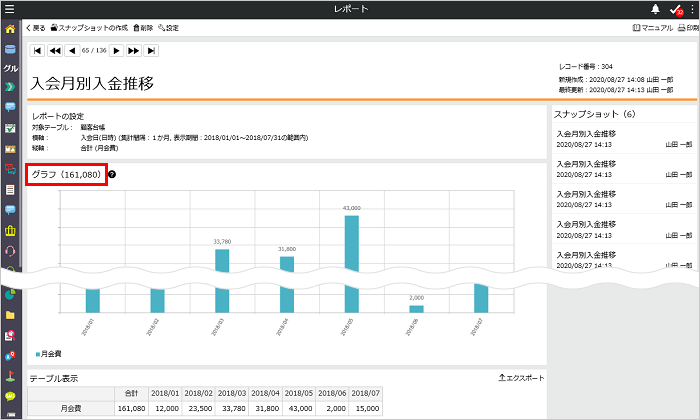
▼ ユーザ管理 ※システム管理者のみ
■ ユーザ情報がエクスポートできるようになりました
画面右上の「アクションを選択」から「エクスポート」をクリックすると、表示中のユーザ情報をCSVファイルにエクスポートすることができます。部署やグループを選択して、エクスポートの対象を絞り込むこともできます。
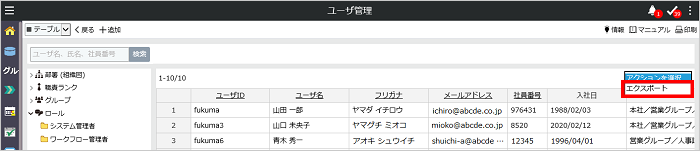
詳しくは、下記URLの操作マニュアルをご覧ください。
ユーザ情報のエクスポート:https://support.flex-crm.com/user-export/
▼ その他